USB-C, Windows 10'da çalışmıyor, şarj olmuyor veya tanınmıyor
Öncelikle USB Type C veya USB-C bağlantı(USB-C connection) ister cep telefonlarını bağlamak, ister docking istasyonlarını bağlamak veya Windows 10 PC'nizi şarj etmek için kullanılır, ancak donanım-yazılım kombinasyonundaki uyumsuzluk gibi bazı öngörülemeyen durumlar bağlantıyı bozabilir. Bu gibi durumlarda, Windows PC ekranınızda görüntülenen bildirimler, sorunu tam olarak belirlemenize ve işleri hızlı bir şekilde düzeltmek için birkaç ipucu denemenize yardımcı olabilir.
USB-C, Windows 10'da çalışmıyor
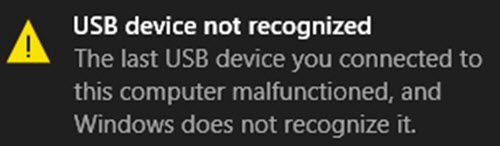
Başlamadan önce , cihazınıza en son Windows Güncellemelerinin tümünü yüklediğinizden emin olun . Bu USB bağlantı noktası DisplayPort veya Thunderbolt veya MHL'yi desteklemiyor(This USB port doesn’t support DisplayPort or Thunderbolt or MHL) gibi mesajlar alırsanız veya USB cihazı bu bağlantı noktasına bağlandığında sınırlı işlevselliğe sahip olabilir, bağlanmak için(The USB device might have limited functionality when connected to this port) farklı bir USB Bağlantı Noktası(USB Port) kullanın. Bu yardımcı olmazsa, devam edin.
1] Bilinmeyen cihazları kontrol edin
Windows 10 PC'nizin (veya Telefonunuzun(Phone) ) bağlı olduğu USB aygıtı bir sorun bildiriyorsa veya aygıt sürücüsünde bir sorun varsa, Aygıt Yöneticisi'ni(Device Manager) açın ve soruna neden olan bilinmeyen (unknown device)aygıtı bulun . cihazın sembolü. Bundan sonra, sadece cihazı seçin, Özellikler'i seçin ve (Properties)Cihaz(Device) durumu altında görüntülenen durumu kontrol edin .
Bir hata kodu görüntülerse , Aygıt Yöneticisi Hata kodunu kontrol edin(check the Device Manager Error code) ve sorunu gidermek için bunu kullanın.
2] Şarjı Kontrol Et
USB-C'nin (USB-C)Windows 10'da(Windows 10) çalışmamasının bir başka olası nedeni de yetersiz bilgisayar şarjı(insufficient PC charging) olabilir . Bu, şu durumlarda ortaya çıkabilir:
- Şarj cihazı PC'nizle uyumlu değil.
- Şarj cihazı bilgisayarınızı şarj edecek kadar güçlü değil.
- Şarj cihazı, PC'nizdeki bir şarj bağlantı noktasına bağlı değil.
- Şarj kablosu, şarj cihazının, bilgisayarın güç gereksinimlerini karşılamıyor.
Bunu düzeltmek için her zaman bilgisayarınızla birlikte verilen şarj cihazını ve kabloyu kullanın ve şarj cihazınızı bilgisayarınızdaki USB-C(USB-C) şarj bağlantı noktasına bağladığınızdan emin olun . Ayrıca, bilgisayarınızdaki USB-C(USB-C) bağlantı noktasını temizlemek için bir kutu basınçlı hava kullanmayı deneyin .
3] Destekleniyor mu?
USB veya Thunderbolt cihazının işlevselliği(USB or Thunderbolt device functionality) sınırlı olabilir. Bağlı cihaz veya dongle'ın, PC'nizin (veya telefonunuzun) desteklemeyebileceği USB-C için yeni özelliklere sahip olması veya bağlı cihaz veya dongle'ın (USB-C)PC'nizdeki(USB-C) / ek Alternatif Mod(Alternate Mode) cihazları veya dongle'lar PC'nize (veya telefonunuza) bağlıdır.
Bir Alternatif Modun(Alternate Mode) düzgün çalışması için, bilgisayardaki donanım ve yazılım ile bağlı cihaz veya donanım kilidi Alternatif Modu(Alternate Mode) desteklemelidir . Bazı Alternatif Modlar(Certain Alternate Modes) ayrıca belirli bir USB-C kablosu gerektirebilir. Bu nedenle, aygıtın veya dongle'ın PC'nizdeki doğru Alternatif Modu destekleyen (Alternate Mode)USB-C bağlantı noktasına bağlı olduğundan emin olun . Örneğin, bir Thunderbolt Alternatif Mod(Thunderbolt Alternate Mode) cihazı bağlıyorsanız , PC'nizdeki Thunderbolt'u destekleyen (Thunderbolt)USB-C bağlantı noktasına bağlı olduğundan emin olun .
Ayrıca PC'nizin ve kablonuzun bağlı cihazla aynı USB-C özelliklerini desteklediğinden emin olun.(USB-C)
4] DisplayPort Alternatif Modunu Kontrol Edin
DisplayPort/MHL connection may fail çalışmayabilir . Bildiğiniz gibi, DisplayPort Alternatif Modu , proje videonuzun, diğer görsel içeriğin ve (DisplayPort Alternate Mode)DisplayPort'u(DisplayPort) destekleyen harici bir ekranda ses oynatmanın yapılmasını sağlar . Başka modlar da var, Alternatif Modlar(Alternate Modes) da var . Bunlar şunları içerir:
- MHL – MHL Alternatif Modu , (MHL Alternate Mode)MHL'yi(MHL) destekleyen harici bir ekranda video yansıtmanızı ve ses çalmanızı sağlar .
- HDMI – HDMI Alternatif Modu , (HDMI Alternate Mode)HDMI'yı(HDMI) destekleyen harici bir ekranda video yansıtmanızı ve ses çalmanızı sağlar .
Bu sorunun neden olduğu sorunları gidermek için PC'nizin, harici ekranın ve kablonun DisplayPort veya MHL alternatif modlarını desteklediğinden ve aygıtın veya dongle'ın doğrudan bilgisayarınıza bağlı olduğundan emin olun.
5] Donanım(Hardware) ve Aygıt Sorun(Device Troubleshooter) Gidericisini Çalıştırın(Run)
Donanım ve Aygıt Sorun Gidericisini veya Windows USB Sorun Gidericisini çalıştırın ve yardımcı olup olmadığını kontrol edin. Bu Sorun Gidericiler(Troubleshooters) , bilinen herhangi bir sorun için donanım veya bilgisayara USB bağlantısını kontrol eder ve bunları otomatik olarak düzeltir.
İlgili okuma(Related read) : USB Aygıtı tanınmadı(USB Device is not recognized) .
Umarım bir şey yardımcı olur.
Related posts
USB-C nedir? Nasıl Windows dizüstü bilgisayara USB-C Port eklenir?
Çıkarılabilir Depolama sınıfları ve Windows 10 erişimi nasıl devre dışı bırakılır
Fix Unknown USB Device, Set address Windows'ta hata mesajı başarısız oldu
Please USB drive'u Bekar FAT partition olarak biçimlendirin: Boot Camp Assistant
Bir web sitesi Edge or Chrome'de bir Bluetooth or USB device'e nasıl bağlayabilirsiniz?
Restrict USB access, Ratool ile Windows 10 bilgisayarına
External Hard drive Drive or USB Windows 11/10'te çıkarılamıyor
USB drive bu bilgisayarda görünmüyor ama Disk Management'te görülebilir
Windows'ta Dosyaları Harici Depolamaya Kopyaladığında 0x800703EE HATASI
Benchmark, Monitor Hard Disks, USB - CrystalDiskMark, CrystalDiskInfo
Local Account Windows 10 için Configure & use YubiKey Secure Login
USB Selective Suspend feature nedir? Nasıl etkinleştirilir veya devre dışı bırakılır?
SmadAV - USB'niz için ücretsiz sistem temizleyici ve antivirüs
Windows 10'te USB Write Protection'ü etkinleştirme veya devre dışı bırakma
USB Flash Drives Control, USB çıkarılabilir sürücülerin nasıl kullanıldığını kontrol etmenizi sağlar
USB Device Tree Viewer, A Microsoft USBView tabanlı bir program
Harici Hard Drive Windows 11/10'da gösterilmiyor veya tespit edilmiyor
Recovery drive'i oluşturamayız, Problem oluştururken oluştu
Windows 10'de USB sürücülerini veya bağlantı noktalarını etkinleştirme veya devre dışı bırakma
USB Device Windows 10 içinde Tanınmıyor
